局域网(Local Area Network,LAN)是指在某一区域内由多台计算机互联成的计算机组。一般是方圆几千米以内。局域网可以实现文件管理、应用软件共享、打印机共享、工作组内的日程安排、电子邮件和传真通信服务等功能。局域网是封闭型的,可以由办公室内的两台计算机组成,也可以由一个公司内的上千台计算机组成。
局域网的优势很多,但朋友你会吗?现在家中智能手机、电视、笔记本等都有上网功能,怎么把这些设备通过网络连接在一起?下面由我提供详细的步骤告诉大家怎么组建及操作。
首先准备好若干电脑、交换机、路由器、服务器、测试仪及根据设置之间的离情况制作若干根网线(网线的接口请看我写的《网线如何接水晶头呢?不管你是菜鸟,我也能手把手教会你》);网线在连接设备时先通过测试仪测试网线的连通性(如下图,1-8、G都亮灯才算通)。

第一步网线全做好后,请用网线将ADSL(标准叫调制解调器)的LINE口与路由器的VLAN口相连接,路由器与集线器的LAN口连接起来,集线器与电脑网卡接口连接起来。(注:正常如果家中只有4台客户端以内的话,可以直接路由器与电脑网卡接口相连接,就不需要集线器了,集线器的主要作用是,因为集线器的网卡口多,它可以与多台电脑连接。)如下图:

第二步完成后,为了确保每台电脑的网卡驱动安装正常且电脑之间是否可以互相访问,我们需要通过命令测试。测试方法:点击电脑屏幕左下角“开始”,找到“运行”选项打开,会弹出对话框,输入命令“ping 127.0.0.1 -t",后确定,会新弹出一个窗口,如果你出现的界面与下图一样,证明安装正确。如下图:
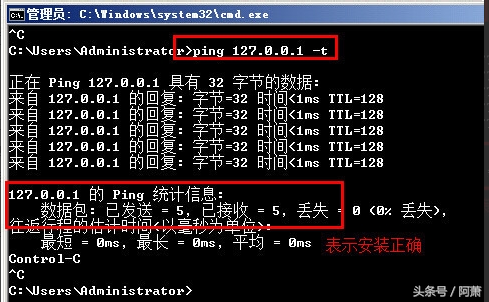
计算机本地IP地址分配IP地址有两种分配方式:动态地址分配与静态地址分配,目前用动态地址分配的方式最多,动态地址分配,只要设置好路由器就可以了(路由器默认厂家设置好,你也不需要再设置了),所以这步对你来说就不需要再操作。但是在此,我介绍一下静态地址分配方法:一般静态IP地址推荐的范围是“192.168.1.1”至“192.168.1.254”,每台计算机需要分配一个唯一的IP地址,子网掩码为:“255.255.255.0”,DNS一般为:192.168.1.1,其它各项按默认处理。IP地址配置路径:右击“本地连接”,进入“本地连接 属性”对话框,双击“Internet 协议版本4(Tcp/IP)”,打开设置对话框 ,输入IP地址和子网掩码。如下图:
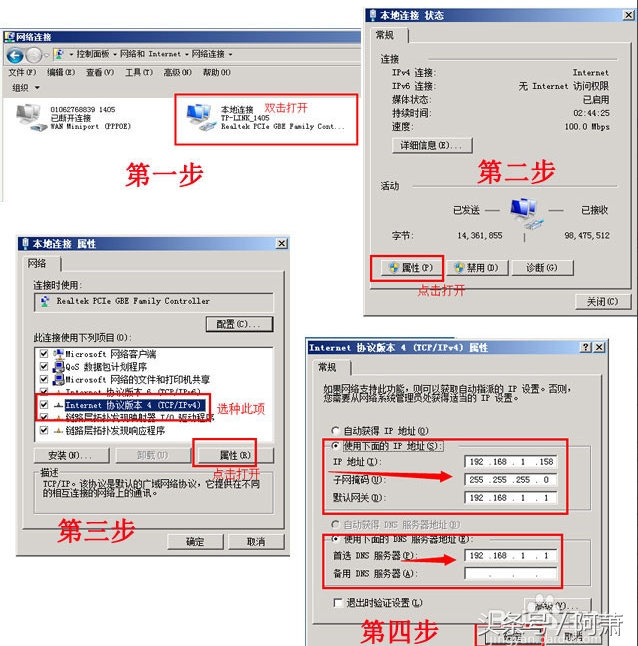
每台计算机的IP配置完成后,接下来进行每台计算机之间的连接且互通性测试。测试方法:打开“运行”对话框,在任意一台计算机上通过命令“ping 192.168.1.x”(x代表任意一台计算机制IP最后一组数字,如:ping 192.168.1.166)进行测试,如果出现如下界面,说明网络已连接。至此,整个局域网就搭建完成。

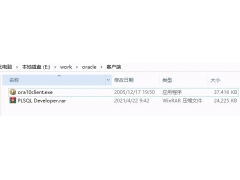


![RedHat服务器上[Errno 5] OSError: [Errno 2]的解决方法](https://img.pc-daily.com/uploads/allimg/4752/11135115c-0-lp.png)

